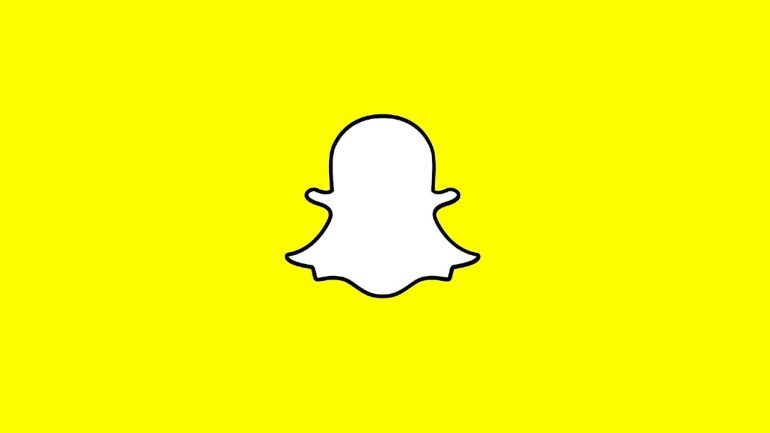Fotoğraf ve video paylaşma uygulaması olarak bilinen Snapchat milyonlarca kullanıcıya sahip. Uzun yıllardır kullanılan Snapchat uygulaması, Instagram ve Twitter gibi uygulamaların popülerliğinin artmasıyla hafızalardan silinmişti. Ancak son zamanlarda kullanıcılar gizliliğe önem veren Snapchat uygulamasına geri dönmeye başladı. Bu durumda Snapchat kullanıcı adı değiştirme kullanıcılar tarafından merak konusu oldu. Siz de Snapchat hesabınızı farklı bir kullanıcı adıyla mı kullanmak istiyorsunuz?
Snapchat kullanıcı adı değiştirme çoğu kişi tarafından bilinmiyor. Çünkü eskiden Snapchat kullanıcı adı değiştirilemiyordu. Snapchat kullanıcı adını değiştiremediği için hesaplarını kapatmak zorunda kalıyordu. Uygulamayı yeniden kullanmak isteyenler ise şu an için kullanıcı adı değiştirmenin mümkün olup olmadığını sorguluyor. Peki Snapchat kullanıcı adı değiştirme işlemi nasıl yapılır?
Snapchat Nedir?
Teknolojinin gelişmesiyle birlikte birçok sosyal medya uygulaması günlük hayatımızın bir parçası haline geldi. Snapchat uygulaması da en çok kullanılan uygulamalar arasında yer alıyor. Uygulama, içerisinde arkadaş ekleme özelliği barındırıyor. Herkesin kendine ait bir hesabı bulunuyor ve kişiler hesapları üzerinden birbirlerine fotoğraf ve video gönderebiliyor. Gönderilen fotoğraf ve videolar sadece kişilerin arasında kalabildiği gibi herkese de paylaşılabiliyor. Uygulamayı kullanan kişiler takip ettikleri kullanıcıların fotoğraf ve videolarını görüntüleyebiliyor. Ayrıca uygulamada birçok filtre ve efekt yer alıyor.
Snapchat Nasıl Kullanılır?
Snapchat kullanmak için öncelikle bir hesabınızın olması gerekiyor. Uygulamayı telefonunuza indirdikten sonra mail adresiniz ve cep telefonu numaranız ile uygulamaya kaydolabilirsiniz. Kayıt işlemleri uygulamada kolay bir şekilde yapılabiliyor. Uygulama içinde birçok özellik bulunuyor. Ancak öncelikle rehberinizdeki kişileri eklemeniz gerekiyor. Hesabınıza eklediğiniz arkadaşlarınızla fotoğraf ve videolarınızı paylaşabilir ya da mesajlaşabilirsiniz.
Snapchat Görünen Ad ve Kullanıcı Adı
Snapchat görünen adınızı ve kullanıcı adınızı değiştirmenin adımlarını ayrıntılı bir şekilde açıklamadan önce, ikisi arasındaki farkı kısaca anlatalım. Görünen adınız, Snapchat profil adınızdır ve kullanıcılar bu adı konuşma penceresinde görürler. Sadece kendi görüntü adınızı değil, başkaları da kendi görüntü adınızı kendi hesaplarından değiştirebilirler.
Snapchat kullanıcı adınız ise hesap oluştururken kullandığınız benzersiz bir kullanıcı adıdır.
Snapchat Kullanıcı Adı Değiştirme Nasıl Yapılır?
Snapchat kullanıcı adı değiştirme, uygulama kullananlar tarafından oldukça merak ediliyor. Çünkü zamanında alınan kullanıcı isimleri daha sonra anlamsız gelebiliyor. Uzun bir süre boyunca Snapchat’te kullanıcı adı değiştirilemiyordu. Neyse ki platform, bir süredir bu özelliği kullanıma sunmaya başladı. Şimdi hem Android’de hem de iPhone’da Snapchat kullanıcı adı değiştirme nasıl yapılır, buna bir bakalım:
- Snapchat’i uygulamasını açıp ardından sol üst köşedeki Bitmoji (veya profil) simgesine dokunun. Profil sayfası göründükten sonra sağ üst köşedeki dişli simgesi olarak görünen Ayarlar‘a dokunun.
- “Hesabım” bölümünün altında bulunan “Kullanıcı Adı“na, ardından Snapchat kullanıcı adınızı değiştirmek için “Kullanıcı Adını Değiştir“e dokunun.
- Snapchat, kullanıcı adınızı yılda yalnızca bir kez değiştirebileceğinize dair size uyarıda bulunacak. Onaylamak için “Devam” seçeneğine dokunup sonra da “Kullanıcı adı” kısmına yeni kullanıcı adınızı yazarak İleri deyin.
- Son olarak şifrenizi girip “Onayla” seçeneğine dokunmalısınız. Onay istemi göründüğünde, değişiklikleri onaylamak için “Devam” yazılı kısma dokunun.
Tüm yapmanız gereken bu kadardı. Snapchat, son işlemle birlikte kullanıcı adınızı değiştirdiğinizi gösteren açılır bir pencereyi karşınıza çıkaracak. Bundan sonra kullanıcı adınızı tekrar değiştirmek için bir yıl beklemeniz gerektiğini unutmayın.
Snapchat’te Görünen Adınızı Değiştirme (Android ve iOS)
- Snapchat’i açın ve profil sayfanıza gidin. Profil sayfanıza gitmek için ekranın sol üst köşesindeki Bitmoji simgesine dokunun. Profil sayfanızda, ekranın sağ üst köşesindeki Ayarlar simgesine dokunun.
- “Hesabım” ayarları altında, görüntü adınızı değiştirmek için “Ad“ın üzerine dokunun. Snapchat ayarlarında aşağıda bulunan Kullanıcı Adı alanına dokunmaya çalışabilirsiniz, ancak bu işlemi yaptığınızda hiçbir şey olmaz ve buradan değiştiremezsiniz.
- Şimdi yapmanız gereken tek şey yeni bir Snapchat görüntü adı girmek ve yeşil “Kaydet” simgesine dokunmaktır.
- Yeni görüntü adını kaydettikten sonra, hemen Snapchat profilinizde görüntülenecektir.
Snapchat’te kullanıcı adını değiştirme seçeneği, en çok istenen özelliklerden biridir. Kullanıcı adınızı değiştirirken, 1 yıl içerisinde değişim yapamayacağınızı göz önünde bulundurmayı unutmayın ve kullanıcı adınızı buna göre planlayın.
Snapchat Kullanıcı Adı Değiştirme 1 Yıl Dolmadan Nasıl Yapılır?
Yukarıda bahsettiğimiz üzere Snapchat kullanıcı yakın zamanda değiştirdiyseniz, tekrar değiştirmek için bir yıl beklemeniz gerekecek. Kullanıcı adını hemen değiştirmek istiyorsanız, tek alternatifiniz Snapchat hesabınızı silerek yeni bir tane oluşturmaktır. Snapchat hesap silme talimatlarına şuradan ulaşabilirsiniz. Yeni bir hesap oluşturma süreci çok da karmaşık değil fakat bunu yaptığınızda eski verilerinizi yeni hesabınıza aktaramayacağınızı unutmayın. Yeni bir Snapchat hesabı oluşturmak için şu talimatları uygulamalısınız:
- Yukarıdaki bağlantıda bulunan talimatları uygulayarak Snapchat hesabınızı silin. Ardından ana ekrandaki “Kaydol” seçeneğine dokunun.
- Bir sonraki sayfada adınızı ve soyadınızı girip “Kaydol ve Kabul Et” seçeneğine dokunun.
- Adınızı girdikten sonra doğum günü gibi detayları da eklemeniz gerekecek. Doğum gününüzü tarih seçiciyi kullanarak ayarlayabilirsiniz. Sonrasında ilerlemek için “Devam” yazılı seçeneğe dokunun.
- Şimdi yeni bir kullanıcı adı girip sizin hatırlayacağınız fakat zor bir şifre belirleyin. Bir yıllık bekleme süresinden önce kullanıcı adınızı değiştiremeyeceğiniz için pişman olmayacağınız bir kullanıcı adı seçmeye çalışın.
- Kayıt işlemini tamamlamak için e-posta adresinizi girin. Telefon numaranızı kullanmakla birlikte OTP ile kimlik doğrulama seçeneğiniz de bulunmaktadır.
Snapchat kullanıcı adı değiştirme yöntemleri bunlardı. Artık ne yapmanız gerektiğini tam olarak öğrenmiş oldunuz.
Snapchat Görünen Ad Değiştirme Nasıl Yapılır?
Snapchat’te görünen adı değiştirmek için aşağıdaki adımları takip etmelisiniz:
- Snapchat’i açıp sol üst köşede bulunan Bitmoji simgesine dokunun. Sonra da progil sayfasından sağ üst köşede yer alan Ayarlar‘a dokunun.
- Hesabım seçeneğinin altında görünen adınızı değiştirmek için bu kısma dokunun. Snapchat ayarlarında aşağıda bulunan kullanıcı adı alanına dokunarak değiştirmek isteseniz de bunu yaptığınızda hiçbir şey olmayacak.
- Şimdi tek yapmanız gereken yeni bir Snapchat görünen adı girip sonra da yeşil renkli “Kaydet” seçeneğine dokunmak.
- Yeni görünen kullanıcı adınız, kaydetme işleminin ardından Snapchat profilinizde görünmeye başlayacak.
Snapchat Kullanıcı Adımı Unuttum, Ne Yapabilirim?
Snapchat hesabınızı uzun zaman önce açmış ve bir süredir kullanmıyorsanız, kullanıcı adınızı unutmuş olabilirsiniz. Bu durumda hesaba giriş için gereken bilgiye sahip değilsiniz. Kullanıcı adınızı unuttuysanız, sistemde adınıza kayıtlı olan mail hesabınızı kullanabilirsiniz. Fakat hem kullanıcı adınızı, hem şifrenizi hem de mail adresinizi unuttuysanız uygulama sizi cep telefonu ile şifre yenilemeye yönlendirecektir.
Cep telefonunuzu da değiştirdiyseniz maalesef hesaba giriş yapmanız mümkün olmayacaktır. Şifrenizi sıfırlamak ve kullanıcı adınıza ulaşmak için uygulama ana ekranında “Şifremi unuttum” bölümüne tıklamanız yeterli olacaktır.
Snapchat Kullanıcı Adı Nasıl Seçilir?
Snapchat kullanıcı adı seçerken, herhangi bir kurala uymanız gerekmiyor. Ancak uygulama uzun süredir kullanıldığı için çoğu kullanıcı adı alınmış olabilir. İsim ve soy isminizde bir kullanıcı adı istiyorsanız, farklı varyasyonları deneyerek alınmamış olanı bulabilirsiniz. Ancak kullanıcı adınızı seçerken daha sonra değiştiremeyeceğinizi göz önünde bulundurmalısınız. Kullanıcı adı seçerken çok fazla noktalama işareti kullanmak yerine akılda kalıcı isimler seçmek daha sonra unutmamanız için iyi olacaktır.
Sıkça Sorulan Sorular
Kullanıcı adımı değiştirmek Snapchat puanımı etkiler mi
Hayır, kullanıcı adınızı değiştirmek Snapchat puanınızı veya diğer içeriklerinizi etkilemez.
Kullanıcı adımı değiştirdikten sonra arkadaşlarım beni yine de bulabilecek mi?
Evet. Siz kullanıcı adınızı değiştirdikten sonra arkadaşlarınız sizi Snapchat’te bulabilecek. Ancak yeni kullanıcı adınızı aramaları veya Snapcode’unuzu kullanarak sizi eklemeleri gerekecektir.
Snapchat kullanıcı adımı ne sıklıkla değiştirebilirim?
Snapchat kullanıcı adınızı yılda bir kez değiştirebilirsiniz. Ancak bu süreyi beklemeden kullanıcı adınızı değiştirebileceğiniz bir yöntem bulunuyor. Bir yıl dolmadan kullanıcı adınızı değiştirmek için yeni bir hesap oluşturabilirsiniz.
Snapchat kullanıcı adımı neden değiştiremiyorum?
Snapchat kullanıcı adınızı bir yıl içinde değiştirdiyseniz, bu sürenin geçmesini beklemelisiniz. Fakat kullanıcı adınızı bir yıl içerisinde değiştirmediyseniz, Snapchat uygulamasının en son sürümünü kullandığınızdan emin olmalısınız. Google Play Store veya App Store’a girip arama çubuğuna Snapchat yazarak uygulamanın güncel sürümünü kullanıp kullanmadığınızı kontrol edin. Eğer güncelleme varsa bunu yükleyip kullanıcı adı değiştirme işlemini tekrar deneyin.
Kullanıcı adı olmadan Snapchat’te birini nasıl bulurum?
Snapchat kullanıcı adını bilmeseniz de insanları bulabilirsiniz. Bu kişilerin telefon numaralarını veya e-posta adreslerini biliyorsanız, bu bilgileri kullanarak bulduğunuz kişileri Snapchat arkadaş listenize ekleyebilirsiniz. Kişilerinizdeki kullanıcıları Snapchat listenize eklemek için ‘Hızlı Ekle‘ özelliğinden de faydalanabilirsiniz.
Snapchat kullanıcı adı değiştirme linki var mı?
Hayır. Snapchat kullanıcı adınızı değiştirebileceğiniz direkt bir link bulunmamaktadır. Kullanıcı adı değişikliği için yukarıdaki adımları takip etmelisiniz.